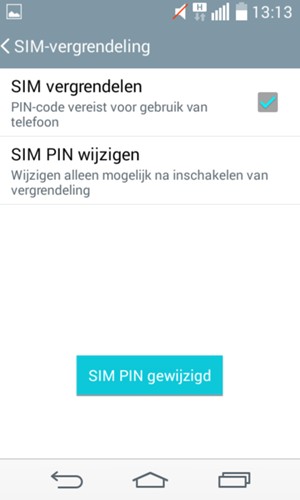Als u een vergrendelingsscherm wilt instellen op uw telefoon, begint u vanaf de volgende stap. Als u de sim-pincode wilt wijzigen, gaat u naar stap 13. Zorg ervoor dat u uw Digicel sim-pin hebt voordat u met de handleiding begint.
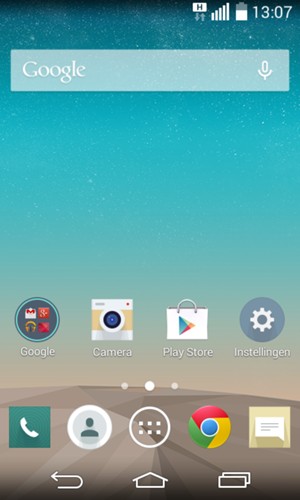
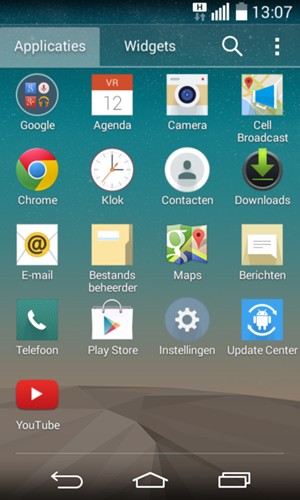
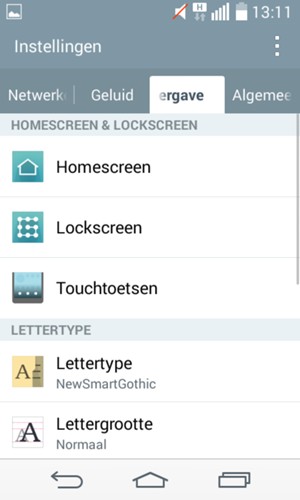
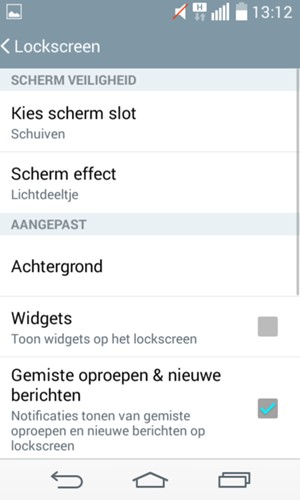
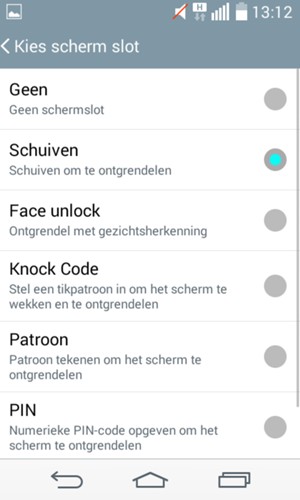
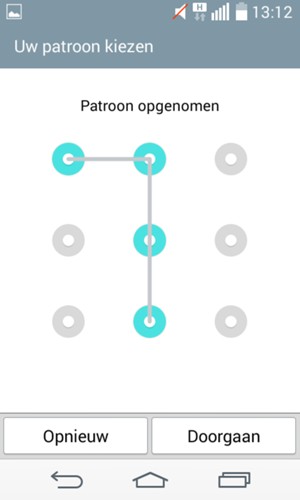
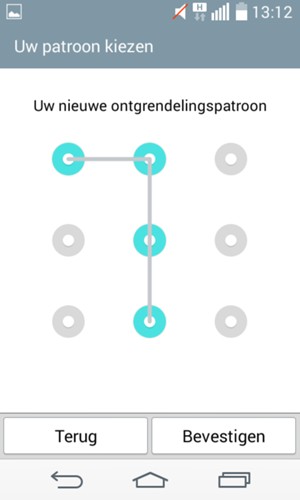
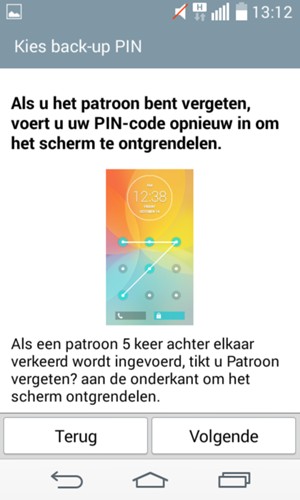
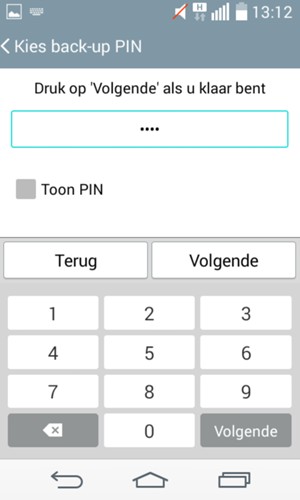
Back-up PIN
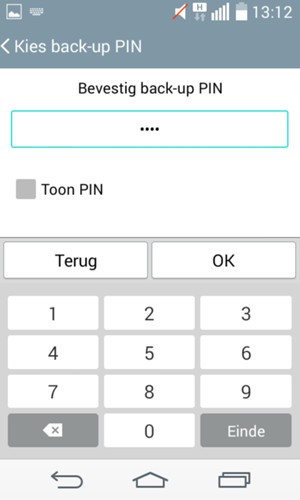
Bevestig Back-up PIN
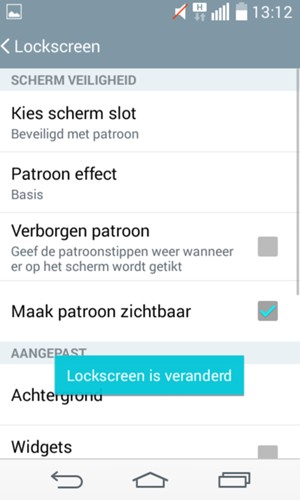
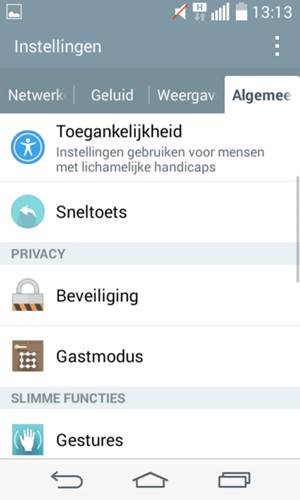
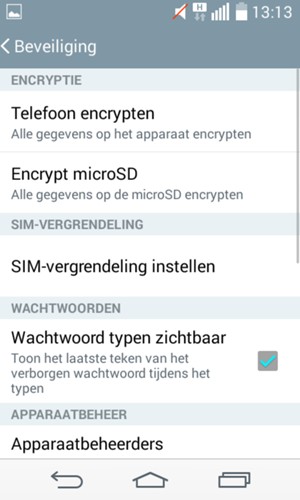
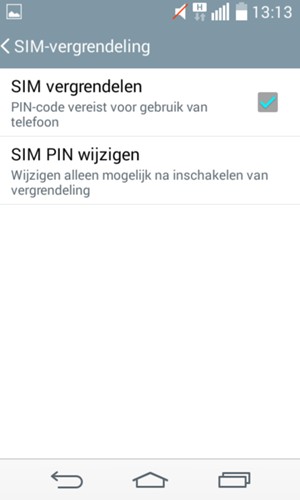
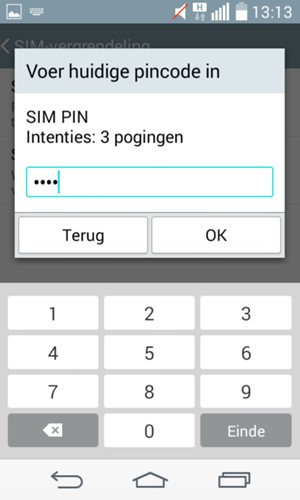
Huidige SIM PIN
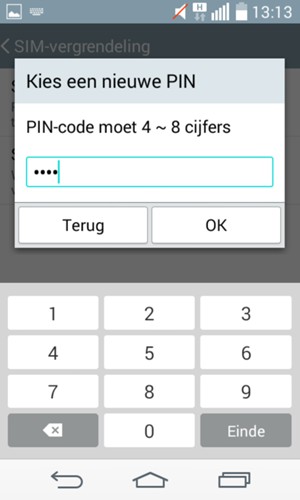
Nieuwe SIM PIN
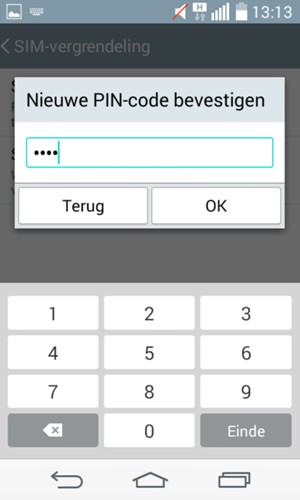
Bevestig nieuwe PIN-code